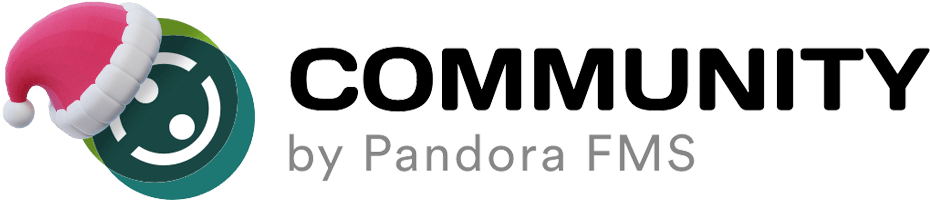Une fois que nous avons installé le Software Agent pour Windows® dans notre machine, nous pouvons commencer à ajouter la surveillance, nous pouvons ajouter la surveillance de la manière suivante.
Surveillance de base à partir de la console.
Depuis la console, nous pouvons ajouter une surveillance de base en quelques clics, nous pouvons utiliser la politique de “Surveillance locale de Windows” intégrée par défaut dans la console ou nous pouvons également utiliser des modèles de modules dans la configuration de la console de l’agent dans le menu “Modèles de modules”.
Une fois que nous avons ajouté une politique et appliqué ces modules, ils seront écrits dans le fichier de configuration de l’agent et dans l’intervalle d’agent suivant, les modules rapporteront des informations et seront reflétés dans la vue de l’agent.
Surveillance avancée (utilisation de scripts ou de plugins)
À partir de la configuration à distance, nous pouvons ajouter des modules de données avec des exécutions de commandes ou des scripts, nous pouvons également ajouter des modules de plugin.
Pour les modules de données, nous utiliserons la structure suivante :
module_begin nom_du_module TCP_Connexions module_type generic_data module_exec netstat -an | find /c /v "estab module_description Nombre total de connexions TCP actives module_group Mise en réseau module_end
Pour les modules de type plugin, nous utiliserons ce qui suit :
module_plugin cscript.exe "C:Program Files\pandora_agent\util\df_percent.vbs"
Si vous avez d’autres doutes ou si vous voulez connaître d’autres possibilités, accédez à notre wiki :
https://pandorafms.com/manual/fr/documentation/03_monitoring/02_operations